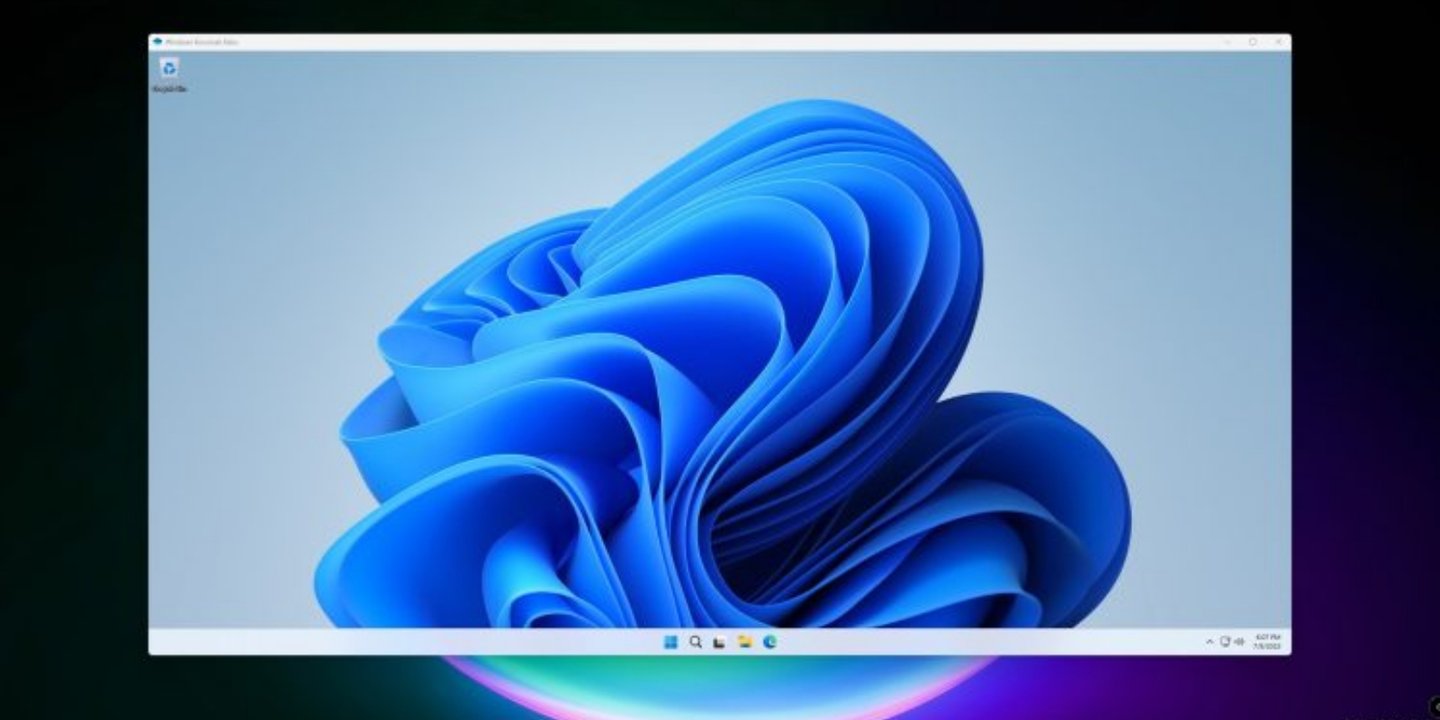
Günden güne kullanımı yaygınlaşan Windows Sandbox özelliği nasıl etkinleştirilir? Gelin önce Windows Sandbox gereksinimlerini ve sonra etkinleştirme adımlarını inceleyelim.
Windows 11 TPM koruması güvenliği nasıl sağlıyor?
Windows Sandbox gereksinimleri
Windows Sandbox özelliğini kullanmak için aşağıdaki özelliklere sahip bir sisteminiz olmalıdır:
- Windows 10 Pro, Enterprise, Education build 18305 veya Windows 11 (Windows Sandbox şu anda Windows Home Edition’da desteklenmemektedir)
- AMD64 mimarisi
- BIOS’ta etkinleştirilen sanallaştırma yetenekleri
- En az 4 GB RAM (8 GB önerilir)
- En az 1 GB boş disk alanı (SSD önerilir)
- En az iki CPU çekirdeği (Hyper Threading destekli dört çekirdek önerilir)
Windows Sandbox nasıl etkinleştirilir?
Cihazınızda sanallaştırmanın etkinleştirildiğinden emin olun. Değilse, burada Microsoft Kılavuzuna başvurabilirsiniz, ancak bilgisayarınızın BIOS’una erişmeniz istenebilir.
NOT: Bir aracın BIOS’una girme işlemi donanım satıcısına göre değişiklik gösterdiğinden, belirli donanım kılavuzlarının bulunması gerekebilir.
Sanallaştırma etkinleştirildikten sonra komut satırından systeminfo.exe komutunu çalıştırarak Hyper-V’nin etkin olduğunu doğrulamak için aşağıdaki ekran görüntüsünde görüldüğü gibi komutları girin:
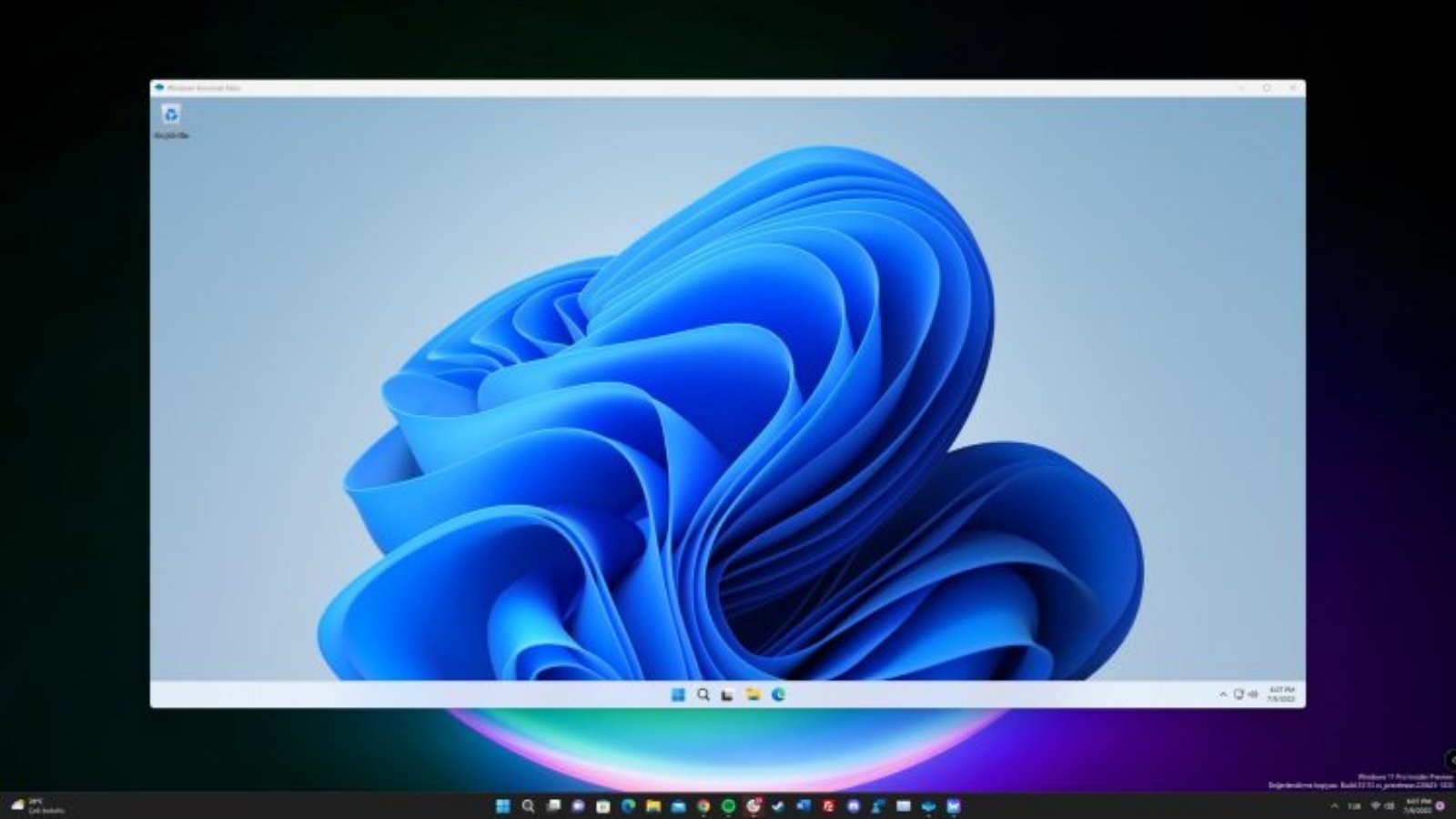
Çıktıdan da göreceğiniz üzere sistemimiz sanallaştırmanın tüm gereksinimlerini karşılamaktadır. . .
Şimdi Windows Search’ü kullanarak Windows özelliklerini açın veya kapatın, ardından Windows Sandbox’a gidin ve açın. Aşağıda referansınız için bir ekran görüntüsü bulunmaktadır. Windows bazı dosyaları otomatik olarak arayacak ve ardından bilgisayarınızı yeniden başlatmayı içeren standart güncelleme yöntemini kullanarak bunları yükleyecektir.
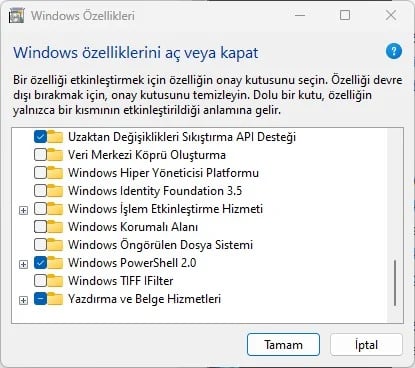
Windows Sandbox’ı Windows Search üzerinden açtığımda özel bir uygulama olarak görünüyor. Bu eylem, mevcut makinenizde yeni bir Windows başlatır.
İşte bu kadar. Artık ana kurulumdaki şüpheli dosyaları kopyalayıp Windows sanal alanına yapıştırabilir ve güvenli bir şekilde test edebilirsiniz. Windows korumalı alanı doğal olarak sisteminizden yalıtılmıştır, bu nedenle manuel olarak kopyalamadığınız, yapıştırmadığınız veya yeniden indirmediğiniz sürece dosyalarınıza doğrudan erişiminiz olmaz. Ancak Windows Sandbox, sürükle ve bırak dosyalarını desteklediğini de belirtelim.
Bu programı kullanmanın en iyi yolu, şüpheli bir kaynaktan bir .exe dosyası indirmek ve ardından beklendiği gibi çalışıp çalışmadığını görmek için önce Windows Sandbox’ta çalıştırmaktır. Elbette bu, dosya doğrulama yöntemlerinden yalnızca biridir ve siber güvenliğe aşinaysanız, bu süreci diğer araçlarla da tamamlayabilirsiniz.





























